Azure SQL Managed Instance: Verbindungstypen
Gilt für:Azure SQL Managed Instance
In diesem Artikel wird erläutert, wie Clients abhängig vom Verbindungstyp eine Verbindung mit Azure SQL Managed Instance herstellen. Skriptbeispiele zum Ändern von Verbindungstypen finden Sie weiter unten, ebenso wie Überlegungen zum Ändern der Verbindungsstandardeinstellungen.
Verbindungstypen
Der lokale VNet-Endpunkt von Azure SQL Managed Instance unterstützt die zwei folgenden Verbindungstypen:
- Umleiten (empfohlen): Clients stellen Verbindungen direkt mit dem Knoten her, der die Datenbank hostet. Zum Aktivieren der Konnektivität mithilfe von Umleitung müssen Sie Firewalls und Netzwerksicherheitsgruppen (NSG) öffnen, um den Zugriff auf die Ports 1433 und 11000 bis 11999 zuzulassen. Pakete werden direkt an die Datenbank gesendet. Daher gibt es Latenz- und Durchsatzleistungsverbesserungen bei der Umleitung im Vergleich zum Proxy. Bei der Verbindung per Umleitung haben auch geplante Wartungsaktionen geringere Auswirkungen als bei Verwendung eines Proxys, da solche Verbindungen nach Ihrer Erstellung nicht mehr vom Gateway abhängig sind.
- Proxy (Standardeinstellung): In diesem Modus verwenden alle Verbindungen eine Proxygatewaykomponente. Zum Aktivieren der Konnektivität müssen nur Port 1433 für private Netzwerke und Port 3342 für eine öffentliche Verbindung geöffnet werden. Dieser Modus kann je nach Workload höhere Latenzen und geringeren Durchsatz verursachen. Außerdem unterbrechen im Proxymodus geplante Wartungsvorgänge für die Gatewaykomponente alle aktiven Verbindungen. Es wird empfohlen, die Verbindungsrichtlinie „Umleiten“ statt der Verbindungsrichtlinie „Proxy“ zu verwenden, um die niedrigste Latenz, den höchsten Durchsatz und minimale Auswirkungen geplanter Wartungsvorgänge zu erzielen.
Sowohl öffentliche als auch private Endpunkte zu Azure SQL Managed Instance werden unabhängig vom festgelegten Verbindungstyp immer im Proxymodus ausgeführt.
Umleitungsverbindungstyp
Im Umleitungsverbindungstyp ruft die Clientsitzung nach dem Einrichten der TCP-Sitzung mit der SQL-Engine die virtuelle IP-Zieladresse des virtuellen Clusterknotens vom Lastenausgleich ab. Nachfolgende Pakete gelangen unter Umgehung des Gateways direkt zum virtuellen Clusterknoten. Das folgende Diagramm veranschaulicht diesen Datenverkehrfluss.
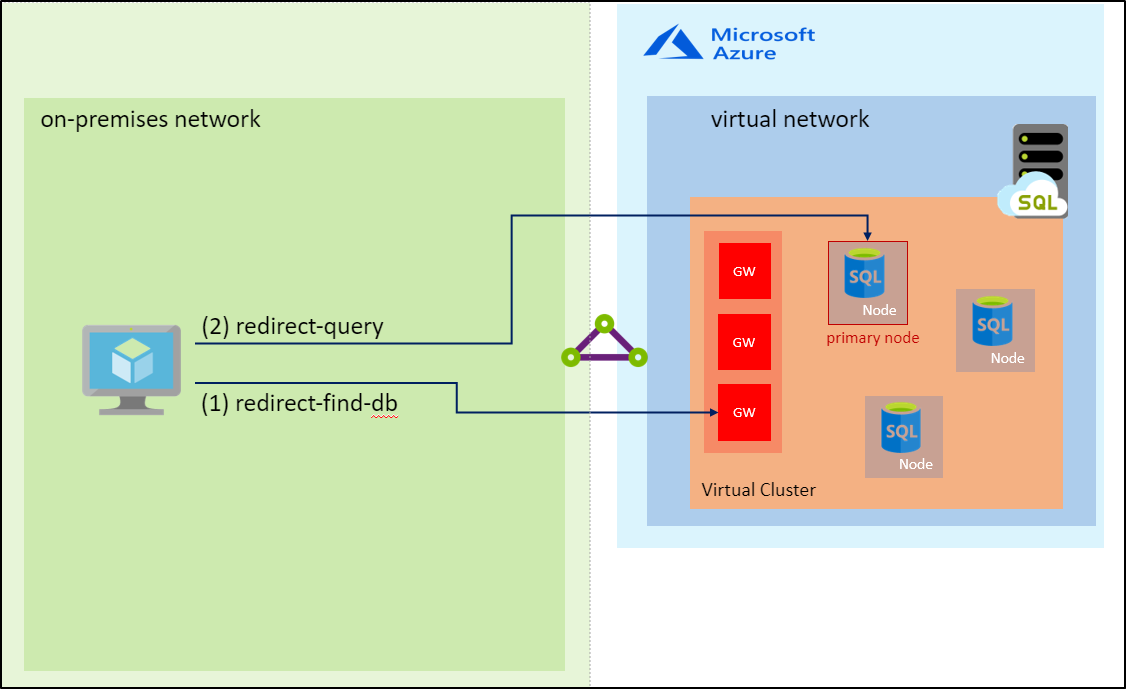
Wichtig
Der Umleitungsverbindungstyp funktioniert zurzeit nur für einen lokalen VNet-Endpunkt. Unabhängig von der Verbindungstypeinstellung werden Verbindungen über öffentliche oder private Endpunkte mithilfe des Proxyverbindungstyps verarbeitet.
Proxyverbindungstyp
Im Proxyverbindungstyp wird die TCP-Sitzung über das Gateway eingerichtet und alle nachfolgenden Pakete durchlaufen es. Das folgende Diagramm veranschaulicht diesen Datenverkehrfluss.
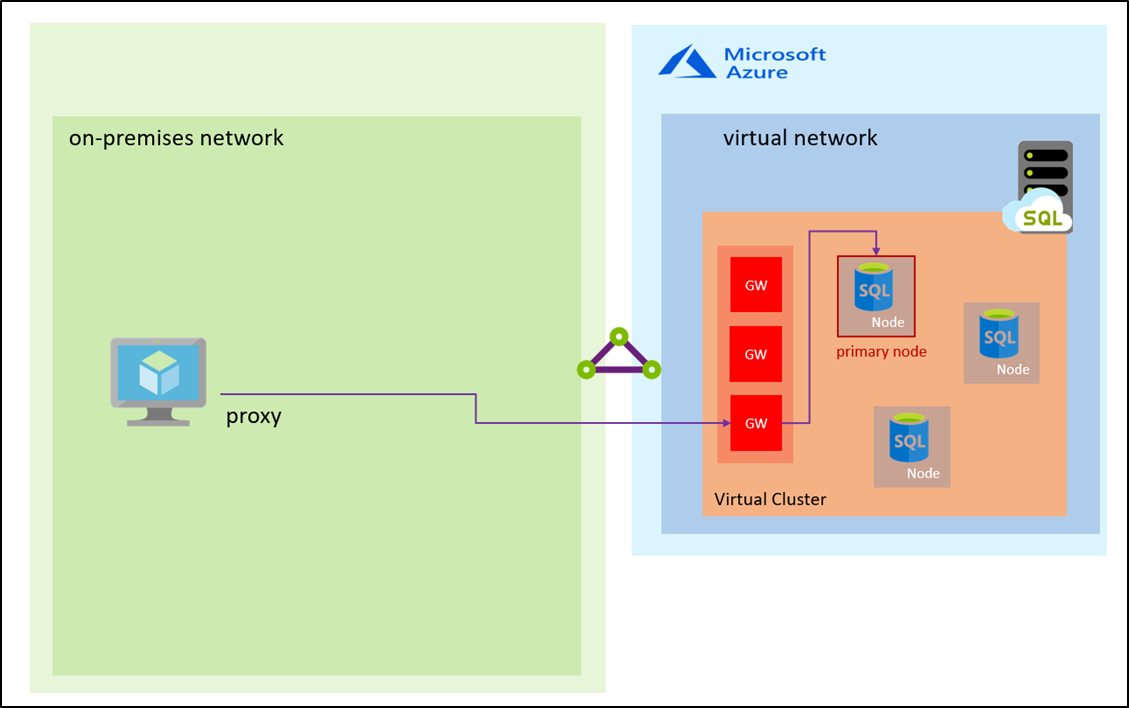
Ändern des Verbindungstyps
Im Portal: Um den Verbindungstyp mithilfe des Azure-Portals zu ändern, öffnen Sie die Seite „Virtuelles Netzwerk“, und verwenden Sie die Einstellung Verbindungstyp, um den Verbindungstyp zu ändern und die Änderungen zu speichern.
Skript zum Ändern der Verbindungstypeinstellungen mit PowerShell:
Hinweis
In diesem Artikel wird das Azure Az PowerShell-Modul verwendet. Dieses PowerShell-Modul wird für die Interaktion mit Azure empfohlen. Informationen zu den ersten Schritten mit dem Az PowerShell-Modul finden Sie unter Installieren von Azure PowerShell. Informationen zum Migrieren zum Az PowerShell-Modul finden Sie unter Migrieren von Azure PowerShell von AzureRM zum Az-Modul.
Das folgende PowerShell-Skript zeigt, wie der Verbindungstyp für eine verwaltete Instanz in Redirect geändert werden kann.
Install-Module -Name Az
Import-Module Az.Accounts
Import-Module Az.Sql
Connect-AzAccount
# Get your SubscriptionId from the Get-AzSubscription command
Get-AzSubscription
# Use your SubscriptionId in place of {subscription-id} below
Select-AzSubscription -SubscriptionId {subscription-id}
# Replace {rg-name} with the resource group for your managed instance, and replace {mi-name} with the name of your managed instance
$mi = Get-AzSqlInstance -ResourceGroupName {rg-name} -Name {mi-name}
$mi = $mi | Set-AzSqlInstance -ProxyOverride "Redirect" -force
Nächste Schritte
- Wiederherstellen einer Datenbank in SQL Managed Instance
- Weitere Informationen zum Konfigurieren eines öffentlichen Endpunkts für SQL Managed Instance
- Weitere Informationen zur Konnektivitätsarchitektur für SQL Managed Instance
Feedback
Bald verfügbar: Im Laufe des Jahres 2024 werden wir GitHub-Issues stufenweise als Feedbackmechanismus für Inhalte abbauen und durch ein neues Feedbacksystem ersetzen. Weitere Informationen finden Sie unter https://aka.ms/ContentUserFeedback.
Feedback senden und anzeigen für